آموزش مبانی Premiere Pro CC
Premiere Pro CC Fundamentals
نکته:
آخرین آپدیت رو دریافت میکنید حتی اگر این محتوا بروز نباشد.
نمونه ویدیویی برای نمایش وجود ندارد.
سرفصل ها و درس ها
خوش آمدی Welcome
-
خوش آمدی Welcome
شروع کار با Premiere Pro Getting Started with Premiere Pro
-
کار با فایلهای تمرینی Working with the Exercise Files
-
ایجاد یک پروژه جدید Creating a New Project
-
مرور رابط Reviewing the Interface
-
در حال مشاهده فضاهای کاری Looking at Workspaces
-
تنظیمات برتر Premiere Preferences
-
تنظیمات برگزیده Modifying Preferences
-
میانبرهای صفحه کلید Keyboard Shortcuts
-
گزینه های ذخیره خودکار Auto Save Options
-
تنظیمات همگام سازی Sync Settings
-
سیستم مورد نیاز System Requirements
وارد کردن رسانه Importing Media
-
راه اندازی یک پروژه و توالی ها Setting up a Project and Sequences
-
درک انواع رسانه ها Understanding Media Types
-
وارد کردن رسانه از رایانه Importing Media from Your Computer
-
وارد کردن از کارت دوربین Importing from a Camera Card
-
وارد کردن دارایی های تصاویر Importing Images Assets
-
در حال مرور رسانه از پروژه های برتر Browsing Media from Premiere Projects
-
سازماندهی رسانه خود Organizing Your Media
-
رسانه آفلاین را دوباره وصل کنید Reconnect Offline Media
مبانی ویرایش Editing Basics
-
علامت گذاری کلیپ ها در مانیتور منبع Marking Clips in the Source Monitor
-
علامت گذاری کلیپ ها در صفحه پروژه Marking Clips in the Project Panel
-
ایجاد کلیپ های فرعی Creating Subclips
-
ساخت یک دنباله Building a Sequence
-
افزودن کلیپ ها با استفاده از Insert Edit Adding Clips Using Insert Edit
-
کلیپ های منتقل شده در دنباله Moving Clips Around in the Sequence
-
هدفگذاری مقصد در جدول زمانی Targeting Destinations in the Timeline
-
تقسیم و حذف کلیپ ها Splitting and Deleting Clips
-
ویرایش بالا و دم Top and Tail Editing
تکنیک های ویرایش Editing Techniques
-
پیگیری هدف گذاری و همگام سازی قفل Track Targeting and Sync Lock
-
بازنویسی ویرایش ها و وصله منبع Overwrite Edits and Source Patching
-
ویرایش های 3 نقطه ای را انجام دهید Perform 3-Point Edits
-
با استفاده از ابزار Ripple Edit و Rolling Edit Tool Using the Ripple Edit Tool and Rolling Edit Tool
-
ویرایشهای اسلاید و لغزش Slide and Slip Edits
-
با استفاده از Trim Monitor Using the Trim Monitor
-
انجام ویرایشهای جایگزین Performing Replace Edits
-
ویرایش بالا و دم Top and Tail Editing
تسلط بر جدول زمانی Mastering The Timeline
-
گزینه های ظاهر جدول زمانی Timeline Appearance Options
-
افزودن و حذف آهنگ ها Adding and Deleting Tracks
-
پیگیری خروجی و قفل کردن Track Output and Locking
-
با استفاده از نشانگرها Using Markers
-
مرور پانل تاریخچه Reviewing the History Panel
-
درک زمان ارائه Understanding When to Render
-
کنترل های حمل و نقل را سفارشی کنید Customize Transport Controls
کار با Stills و Transitions Working with Stills and Transitions
-
وارد کردن تصاویر بررسی شد Importing Images Reviewed
-
کار با Stills Working with Stills
-
عکسهای متحرک Animating Stills
-
اعمال انتقال Applying Tranistions
-
تغییر گذارها Modifying Transitions
-
اعمال چندین انتقال Applying Multiple Transitions
افزودن عنوان و صادر کردن Adding Titles and Exporting
-
ایجاد یک عنوان اصلی Creating a Basic Title
-
کار با یک سوم پایین تر Working with Lower Thirds
-
افزودن اعتبارهای نورد و خزیدن Adding Rolling and Crawling Credits
-
صادرات یک استاد Exporting a Master
-
صادرات برای وب و دستگاه ها Exporting for Web and Devices
-
بایگانی کردن یک پروژه Archiving a project
-
بعدی چیست What's Next?

جزییات دوره
3h 57m
56
Pluralsight (پلورال سایت)


(آخرین آپدیت)
115
4.7 از 5
دارد
دارد
دارد
https://donyad.com/d/cb58
 Matthew Pizzi
Matthew Pizzi
Matthew Pizzi یک مربی گواهی Adobe با بیش از 15 سال تجربه آموزش برنامه های Adobe است. وی سخنران رویدادهای صنعتی مانند Adobe MAX و Social Media Week بوده است و چندین کتاب در زمینه محصولات Adobe تألیف کرده است. فیلم های آموزشی متیو به طور منظم در Adobe.com نشان داده می شوند که ویژگی های جدید و مهمی از پیشنهادات Creative Cloud آنها را نشان می دهد.

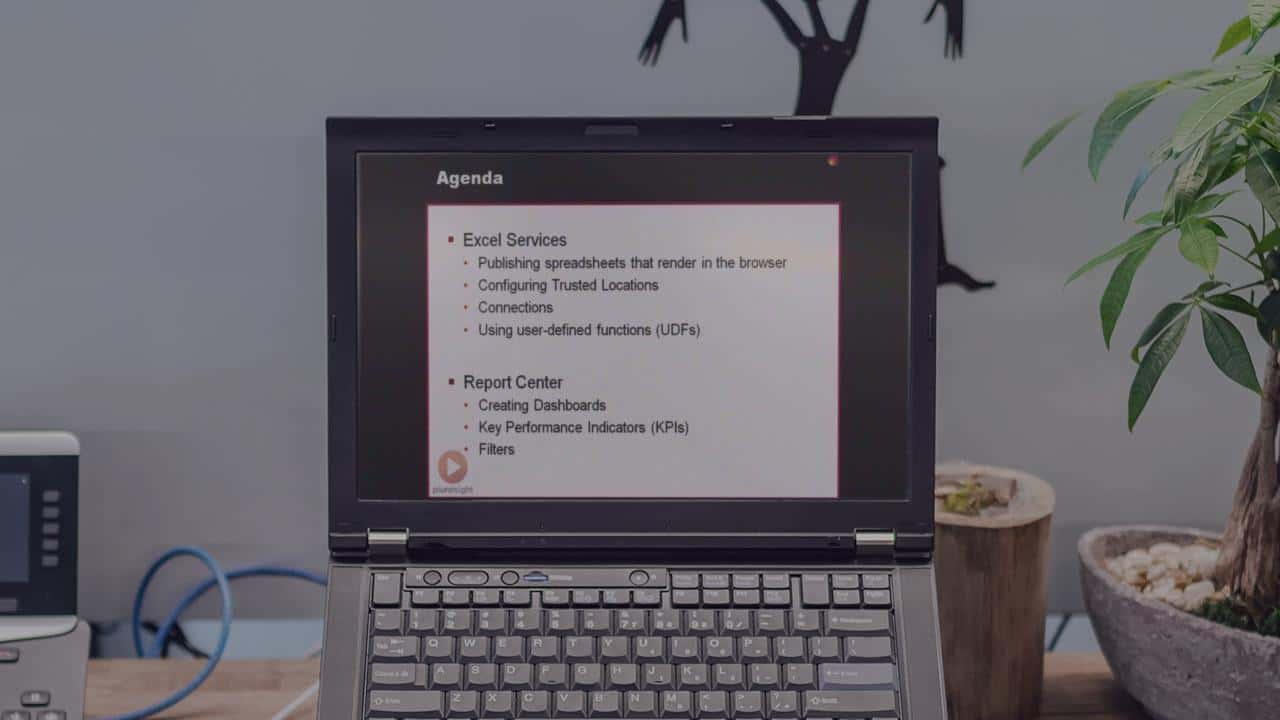





نمایش نظرات